У претходном водичу у овој серији о корекцији тона и боје у Пхотосхопу научили смо основе како побољшати општи тонални опсег слике коришћењем Левелс подешавања слике. Научили смо како затамнити сјене постављањем нове црне тачке, како освијетлити нагласке постављањем нове бијеле тачке и како освијетлити или потамнити мидтоне помоћу клизача мидтоне (или гама ).
У овом туториалу ћемо научити како да уштедимо време користећи предност дугмета Ауто у дијалошком оквиру Левелс, који омогућава Пхотосхопу да покуша аутоматски да исправи распон тона за нас!
Дугме Аутоматски је знатно побољшано још у Пхотосхопу ЦС6. Пре ЦС6-а, функционисало је баш као и наредба Аутоматског тона пронађена у менију Слика (коју смо осврнули на лекције о аутоматском тону, аутоматском контрасту и аутоматској боји). И баш као и команда Ауто Тоне, резултат који смо добили био је потпуно аутоматски. Или нам се свидио начин на који је слика изгледала након тога, или чешће то не, нисмо. А ако нисмо, једина наша реална опција била је да поништимо Ауто резултат и почнемо све испочетка властитим ручним подешавањем нивоа.
У Пхотосхопу ЦС6 ствари су се промениле. Адобе је додао потпуно нови алгоритам тастеру Ауто познат под називом Побољшава светлост и контраст који прегледава хистограм слике и доноси интелигентне одлуке о томе како се његов тонски опсег може побољшати. То не само да даје боље резултате, већ резултат више није ситуација „узми или остави“. Као што ћемо видети у овом упутству, дугме Аутоматски сада може послужити као сјајна полазна тачка за вашу корекцију нивоа, а коју можете додатно побољшати помоћу клизача црне, беле и средње тонове.
Ако још нисте прочитали претходни туториал за подешавање слике нивоа, топло препоручујем да то урадите пре него што наставите јер овај водич подразумева да већ разумете основе како функционише прилагођавање нивоа.
Ево слике коју сам отворио у Пхотосхопу. Као и у претходном водичу о нивоима, и овде користим црно-белу фотографију, али све што покривамо односи се и на слике у боји:
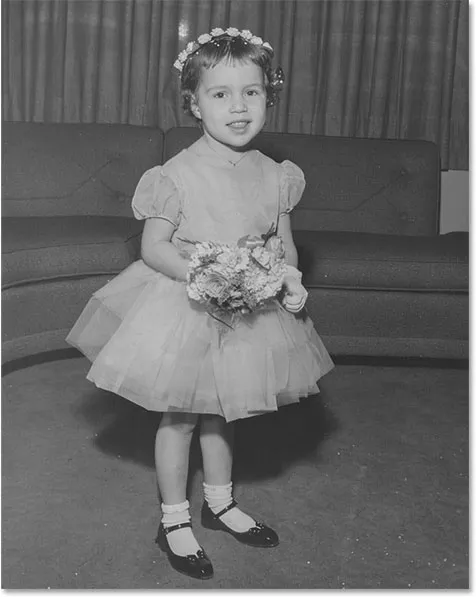
Старија, избледела црно-бела фотографија.
Ова слика је временом изблиједјела и могла би користити појачано контраст. Да видимо како дугме Аутоматски у нивоима може започети ствари за нас. Да бих уштедио вријеме, већ сам напредовао и умножио своју слику, тако да имам засебну копију на којој бих могао радити. Ако погледамо на моју плочу Слојеви, видјет ћемо оригиналну фотографију на позадини слоја, а копија је на новом слоју који сам преименовао у "Нивои" директно изнад њега. Примјетите да је слој "Левелс" означен плавом бојом што нам говори да је тренутно активни слој:
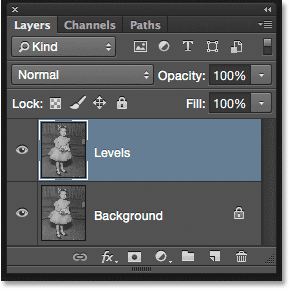
Плоча слојева која приказује оригинал и копију слике.
За овај туториал ћу примијенити нивое као статичко подешавање, што значи да ће се примијенити директно на сам слој. Да изаберем нивое, отворићу се мени са сликом у траци са менијима на врху екрана, изаберем подешавања, а затим нивое :
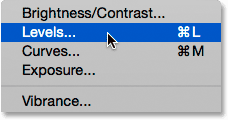
Идите на Слика> Подешавања> Нивои.
Ово отвара дијалог за нивое са хистограмом слике као главном карактеристиком у средини:
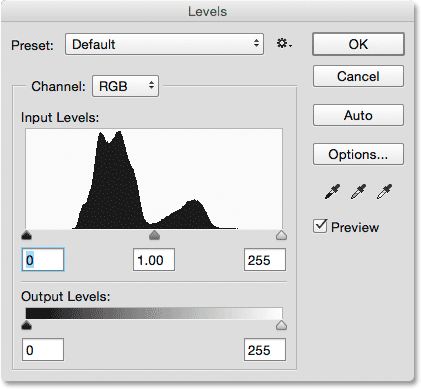
Дијалог оквир Нивои.
Погледајмо ближе хистограм да видимо шта нам говори о тренутном тоналном распону слике. Овде видимо да у овом тренутку уопште немамо праву сенку или истакнути детаљ. Ако упоредимо хистограм са црном и белом градијентом испод њега, видимо да леви руб хистограма, који представља најмрачније пикселе на слици, почиње преко светлије од црне нијансе сиве. Десна страна, која представља најсјајније пикселе на слици, почиње тамнијом од беле нијансе сиве. Заправо, цео хистограм је на средини склопљен преко средњих тонова. Ово објашњава зашто струје фотографија изгледају прилично равне и беживотне:
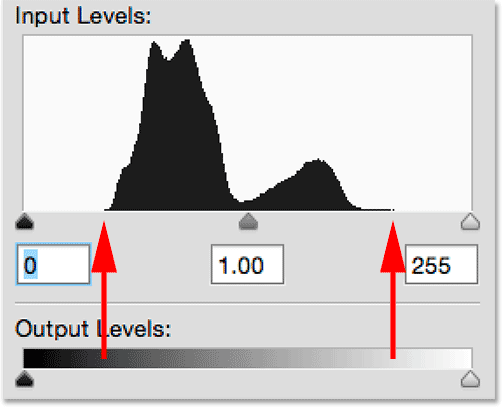
Хистограм показује недостатак детаља и у сенкама и у осветљењима.
Ауто дугме
Срећом, овакви проблеми су лако решење за нивое, али уместо да ускочите и ручно подесите црне, беле и средње тонове, кренимо да видимо шта Ауто функција може да уради. Кликнућу на дугме Аутоматски које се налази десно од хистограма:
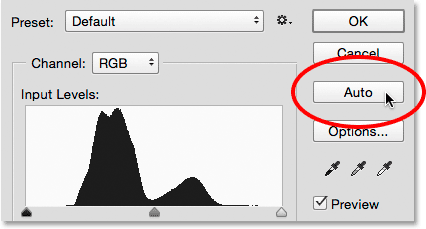
Кликом на дугме Аутоматски у дијалошком оквиру Нивои.
Чим кликнем на дугме Аутоматски, Пхотосхоп анализира слику, покушава да схвати која побољшања треба да се изврше у тоналном опсегу и врши сопствена подешавања на клизачима црне, беле и средње тонове. Овде видимо да је Пхотосхоп померио клизач црне тачке удесно, повећавши је са 0 (задану вредност) до нивоа 25 . То значи да ће сви пиксели на слици који су првобитно били на нивоу осветљења од 25 или тамнији, сада бити чисто црне. На другом крају хистограма Пхотосхоп је померио клизач беле тачке лево, смањивши га са задате вредности 255 до нивоа 229, што значи да ће сви пиксели који су првобитно били на нивоу светлости 229 или лакшем, сада бити чисти бео. Коначно, Пхотосхоп је мало уљепшао мидтонове померајући клизач средњег тона у средини лево, повећавајући његову вредност са 1, 00 ( задано ) на 1, 07 :
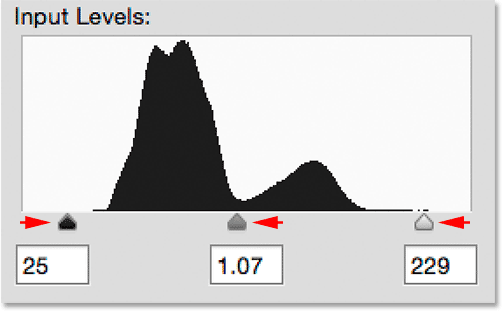
Аутоматска подешавања нивоа.
Да бих упоредио оригиналну верзију фотографије са аутоматски исправљеном верзијом, поништите опцију Превиев :
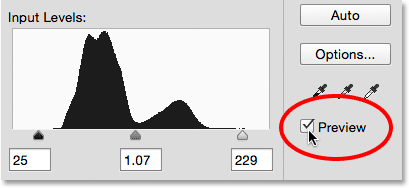
Искључивање прегледа.
Ако је Укључен преглед искључен, видимо оригиналну верзију слике:
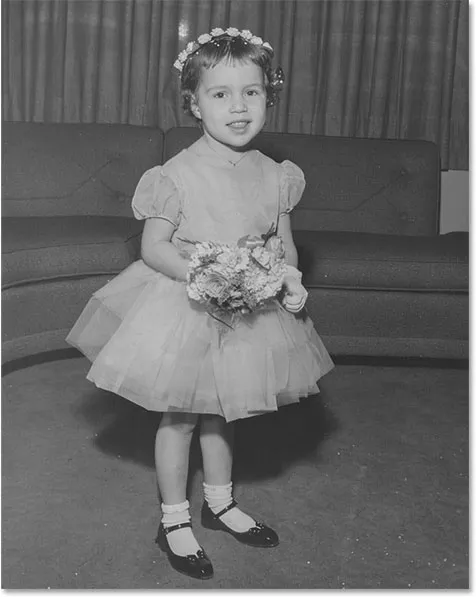
Оригинална верзија.
Кликнућу унутар потврдног оквира Превиев да га поново укључим и овде видимо аутоматски исправљену верзију. Већ ствари изгледају боље. Са овом сликом, побољшања су суптилна, али дефинитивно иду у правом смеру:
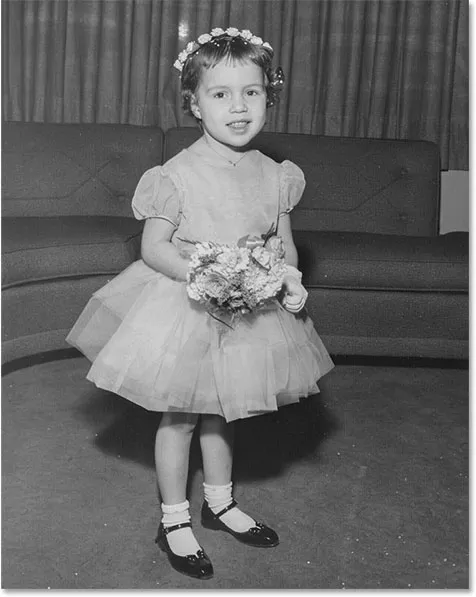
Аутоматски исправљена верзија.
Додаци за кратке кодове, акције и филтере: Грешка у кратком коду (огласи-фоторетоуцх-мид)
Опције аутоматске корекције боје
Имајте на уму да сам рекао да су побољшања „усмерена у правом смеру“, подразумевајући да још увек можемо учинити. Да бисмо разумели значај тога, упоредимо ово са начином на који су ствари радиле пре Пхотосхоп ЦС6. Да бисте то учинили, кликнућу дугме Опције директно испод дугмета Аутоматски:
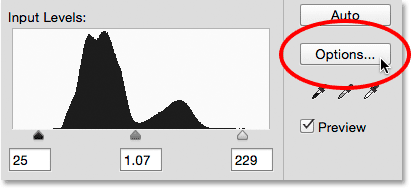
Кликом на дугме Опције.
Ово отвара дијалошки оквир Опције аутоматске корекције боје у којем можемо бирати између различитих алгоритама који су нам на располагању за аутоматско исправљање слике. Раније сам споменуо да је Адобе у Пхотосхопу ЦС6 додао потпуно нови алгоритам познат као Побољшава светлост и контраст . За нас је изабран према заданим поставкама, све док је онај који желите да употребите (а који прилично увек јесте) заправо нећете морати да кликнете дугме Опције да бисте га изабрали:
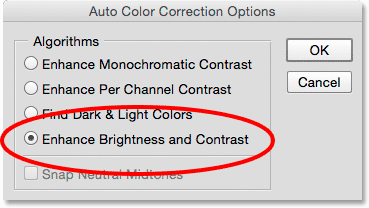
Нови алгоритам побољшавања светлине и контраста.
Пре Пхотосхопа ЦС6, на располагању су била само прва три алгоритма на листи, а сваки одговара једном од три аутоматска подешавања слике која се налазе у Пхотосхоповом менију слике. Одабиром првог, Побољшајте монохроматски контраст, добићете потпуно исти резултат као да сте примијенили наредбу Аутоматски контраст . Друга, побољшана контраст по каналу, била би иста као и примјена аутоматског тона, а трећа, проналажење тамних и свијетлих боја, дала би исти резултат као и аутоматска боја .
Подразумевани алгоритам пре ЦС6 био је други, појачајте контраст канала, тако да ћу га одабрати да буде активан:
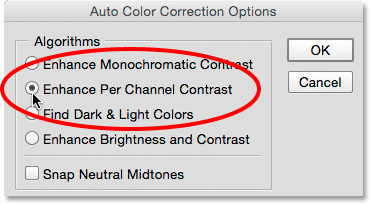
Одабир алгоритма „Побољшајте контраст канала“.
Пребацивање између различитих алгоритама док је дијалошки оквир Могућности аутоматске корекције боје отворено ће одмах ажурирати слику новим резултатом, што их чини једноставним за упоређивање. Ево шта ми пружа опција Енханце Пер Цханнел Цонтраст. Приметите да је контраст сада много интензивнији (чак и превише интензиван), за разлику од претходног резултата који је био суптилан. То је зато што оригинална три алгоритма не знају како да ураде ништа више од овога. Они безумно следе исти рецепт за појачавање контраста, без обзира на то коју слику бацате на њих, и то раде на основу канала, што значи да, уместо да посматрате слику у целини, сваки од три канала у боји (Црвена, зелена и плава) који чине вашу слику третирају се одвојено (погледајте детаље о аутоматском тону, аутоматском контрасту и аутоматској боји). Да је ово слика у пуној боји, вероватно бисмо видели и промене у бојама:
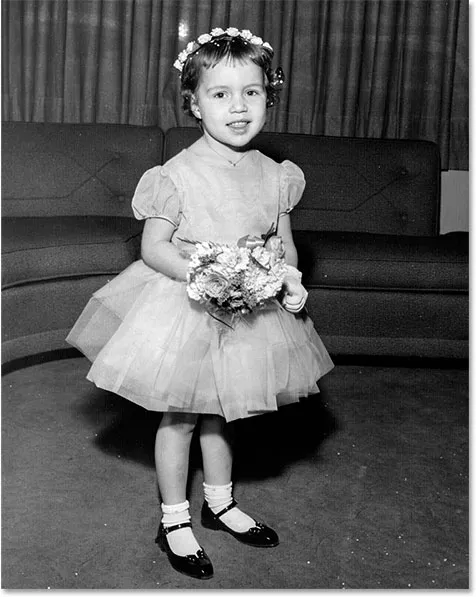
Слика се након аутоматске корекције побољшава контрастом канала.
Ако је појачан контраст канала још увек активан, погледајмо поново хистограм у дијалошком оквиру Нивои где проблеми постају очигледнији. Примјетите да је тонски опсег слике протегнут до крајњих граница, као да је Пхотосхоп рекао, „Желите контраст? Добили сте!“ Сада се хистограм протеже од чисто црне крајње леве до чисто беле на крајњој десној страни. То можда звучи као идеалан резултат, али ако погледамо ближе, видјет ћемо да долази до велике цијене. Уместо да се појављује као чврсти, непрекидни облик, хистограм сада има сасвим дефинитиван узорак за чешаљ са пуно одсека који недостају. Сваки одељак који недостаје значи да смо потпуно изгубили детаље слике на том нивоу светлине.
И, што је још горе, шта се догодило са црном тачком, белом тачком и клизачима средње тоне? Сећате се како их је Пхотосхоп прилагодио за нас? Па, сада су сви ресетирани на своје задане вредности, што значи да не могу да извршим никаква додатна прилагођавања, бар не без обрезивања сенки или истицања. Ако сматрам да је резултат превише интензиван (што и радим), не постоји начин да га поправим. Овај приступ "узми или остави" био је начин на који је дугме Аутоматски у нивоима функционисало пре Пхотосхопа ЦС6:
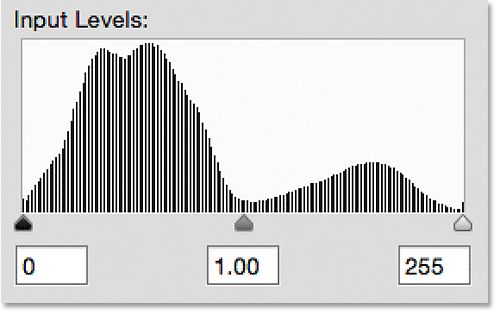
Хистограм сада показује пуно детаља који недостају, а три клизача више немају никакве користи.
Скочимо напријед кроз садашњост пребацивањем на нови алгоритам Побољшавање свјетлине и контраста:
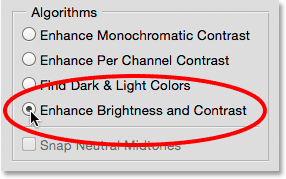
Одабир Поново побољшати светлину и контраст.
И сада је лакше видети колико боље дугме Ауто данас делује. Умјесто да само протегне распон тона до крајности, Пхотосхоп анализира садржај слике и доноси интелигентне одлуке о томе како распон тона треба прилагодити. Затим врши та подешавања помоћу стварних црних тачака, белих тачака и клизача средњег тона:
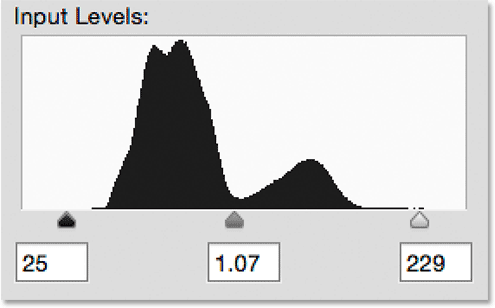
Тастер Ауто сада прилагођава стварне клизаче, остављајући простор за фино подешавање.
Пошто су подешавања извршена помоћу клизача, на почетном аутоматски исправљеном резултату могу се лако побољшати једноставним повлачењем клизача. Пре него што то учиним, мораћу да затворим дијалог са опцијама аутоматске корекције боје кликом на дугме У реду :
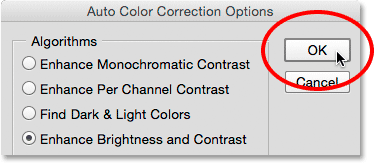
Затварање из дијалошког оквира Могућности аутоматске корекције боје.
Тада ћу још више повећати контраст слике, повећавајући вредност црне тачке са 25 на око 44, снижавајући вредност беле тачке са 229 на 210 и тамноћи средњих тонова икада тако што ћу снизити вредност са 1, 07 на 1, 05:
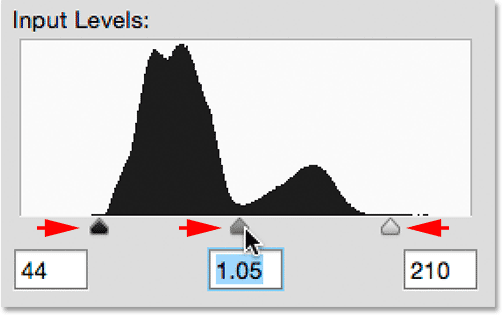
Ручно прилагођавање почетне аутоматске корекције.
Кликните ОК да прихватим подешавања и затворим дијалог нивоа:
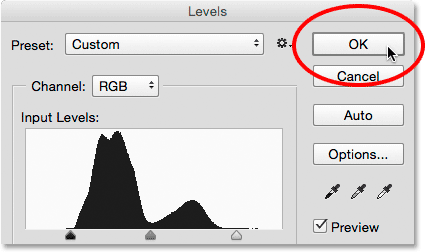
Затварање из дијалошког оквира Нивои.
И ево, након прецизног прилагођавања почетне аутоматске корекције, мој је коначни резултат:
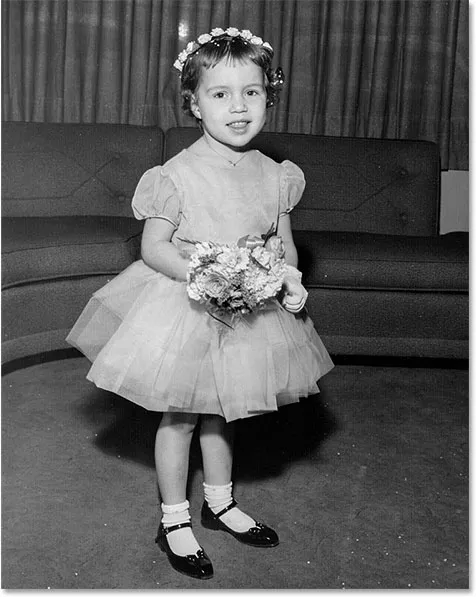
Исправљена слика.
И ту га имамо! Тако можете аутоматски исправити и прецизно подесити тонски опсег својих фотографија помоћу подешавања слике нивоа и побољшаног дугмета Аутоматски у Пхотосхопу ЦС6 и ЦЦ (Цреативе Цлоуд)! Погледајте наш одељак за ретуширање фотографија ради више туторијала за уређивање слика!